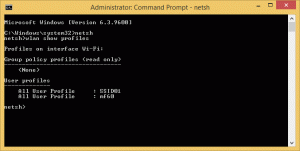Jak podzielić dysk twardy na partycje, aby zainstalować Linux Mint
Od dzisiaj chciałbym omówić Linuksa na Winaero! Nie ma powodu do paniki. Nie zastąpi naszych zwykłych artykułów o Windowsie i nie przeniesiemy uwagi z podręczników i samouczków dotyczących Windowsa na Linuksa. Będzie to jednak miły dodatek dla każdego, kto chce wypróbować Linuksa po raz pierwszy, jeśli nie jest zadowolony z systemu Windows. Na naszym blogu pokażemy, jak przygotować komputer do instalacji Linuksa w konfiguracji z podwójnym rozruchem. Dzisiejszy artykuł dotyczy partycjonowania dysku twardego i opcjonalnie korzystania z jednej partycji. Jeśli planujesz w przyszłości przejść na Linuksa lub po prostu jesteś ciekawy tego systemu operacyjnego, spodoba ci się.
Reklama
Chociaż wolę Arch Linux do codziennego użytku i jest to mój główny system operacyjny, tutaj omówimy Linux Mint, ponieważ jest łatwy w użyciu i jest idealny dla każdego, kto zna Microsoft Windows. Linux Mint jest jedną z najpopularniejszych dystrybucji w chwili pisania tego tekstu. Łączy w sobie zalety popularnego systemu Ubuntu Linux z klasyczną użytecznością systemu Windows na pulpicie.
W dzisiejszych czasach coraz więcej użytkowników jest zainteresowanych wypróbowaniem alternatywnego systemu operacyjnego oprócz Windows. Najnowsze wersje Windows stały się niezadowalające nawet dla osób, które były w obozie Windows przez wiele lat.
Dzisiaj Linux poczynił ogromne postępy w zakresie użyteczności i estetyki dla użytkownika końcowego. Wcześniej było to trochę dziwaczne, a instalacja nie była taka prosta. Otrzymałeś zbyt wiele możliwości wyboru i nadal musiałeś uciekać się do wiersza poleceń, aby wykonać jakąś operację. Nowoczesne dystrybucje Linuksa mają prosty instalator graficzny, który sprawia, że instalacja jest dziecinnie prosta. To tak proste, jak instalacja systemu Windows.
Jak podzielić dysk twardy na partycje dla Linux Mint
To mit, że Linux wymaga wielu partycji na dysku twardym. Właściwie nie ma powodu, aby mieć wiele partycji. Podczas instalacji możesz pominąć większość z nich i mieć tylko jedną partycję, na której zostanie zainstalowana twoja dystrybucja Linuksa.
Osobiście wolę mieć następujący układ partycji:
/boot - 300MB
/ - partycja główna o pojemności 20 GB
/home - największa partycja.
/swap - 2 x rozmiar pamięci RAM
Partycja rozruchowa zawiera pliki programu ładującego. Partycja główna zawiera pliki systemu operacyjnego, dzienniki i pliki konfiguracyjne. Partycja wymiany jest używana, gdy system musi przenieść strony pamięci między pamięcią RAM a dyskiem. A partycja Home zawiera wszystkie dane użytkownika, dlatego ma największy rozmiar.
Ale nie ma powodu, aby mieć oddzielną partycję /boot, chyba że masz jakiś egzotyczny lub zaszyfrowany system plików dla partycji root (/), który nie może być odczytany bezpośrednio przez jądro Linuksa.
Powodem, dla którego stworzyłem oddzielną partycję /home, jest bezpieczeństwo danych. W ten sposób możesz odmontować partycję /home i przeprowadzić konserwację systemu bez ryzyka utraty danych. Możesz nawet ponownie zainstalować system operacyjny i sformatować wszystkie inne partycje oraz zachować nienaruszoną partycję /home ze wszystkimi danymi i preferencjami aplikacji!
Jak powiedziałem powyżej, możesz pominąć wszystkie te oddzielne partycje i możesz mieć tylko partycję /root. Jeśli chodzi o partycję wymiany, możesz zamiast tego mieć plik wymiany. Plik wymiany jest nieco wolniejszy niż partycja dedykowana, ale nadal jest całkiem użyteczny. Jeśli martwisz się problemami ze spowolnieniem, po prostu utwórz partycję wymiany 2 razy większą od pamięci RAM.
Aby utworzyć żądany układ partycji podczas instalacji Linux Mint, przełącz stronę instalatora na „coś innego”:

Pokaże ci partycje na twoim dysku twardym. Kopalnia nie ma przegród:
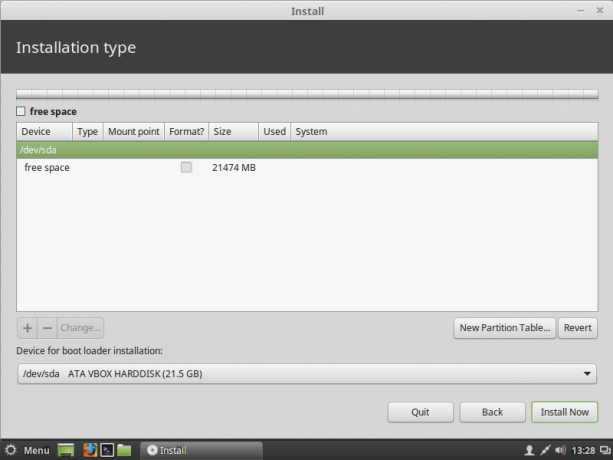 Naciśnij przycisk „+”, aby dodać nową partycję. Dostosuj rozmiar partycji, którą chcesz nadać Linux Mint, ustaw punkt montowania na „/” (root) i pozostaw system plików jako ext4:
Naciśnij przycisk „+”, aby dodać nową partycję. Dostosuj rozmiar partycji, którą chcesz nadać Linux Mint, ustaw punkt montowania na „/” (root) i pozostaw system plików jako ext4:
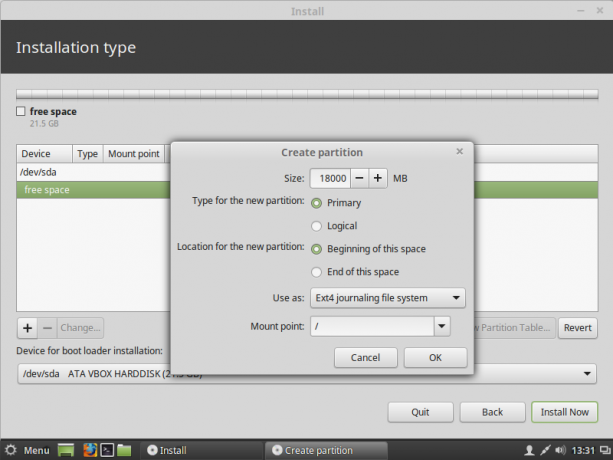 Jeśli zdecydujesz się oddzielić partycję domową, utwórz ją teraz jako partycję podstawową o żądanym rozmiarze:
Jeśli zdecydujesz się oddzielić partycję domową, utwórz ją teraz jako partycję podstawową o żądanym rozmiarze:
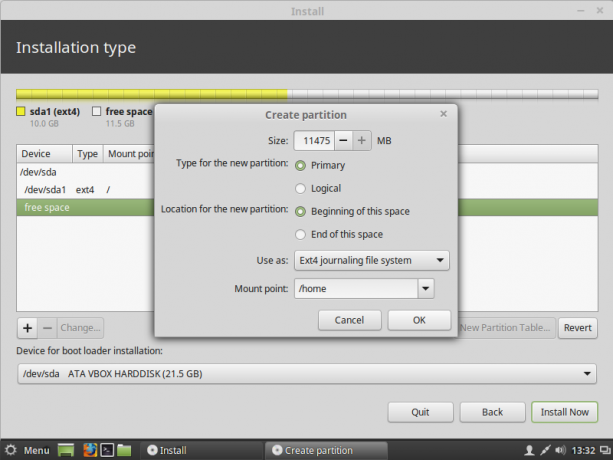 Możesz dostać coś takiego:
Możesz dostać coś takiego:
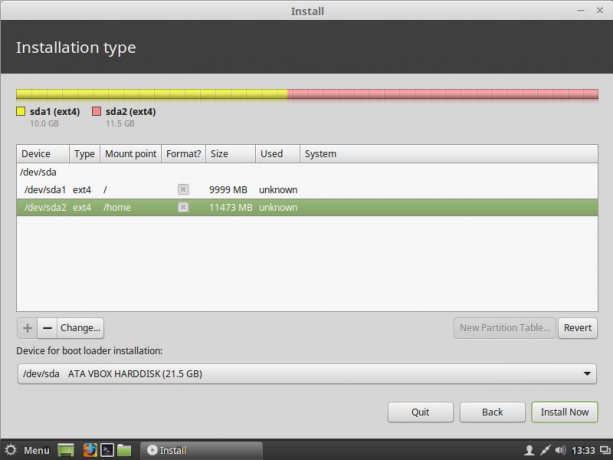 Aby utworzyć partycję wymiany, musisz utworzyć nową partycję podstawową i wybrać „obszar wymiany” jako jej system plików:
Aby utworzyć partycję wymiany, musisz utworzyć nową partycję podstawową i wybrać „obszar wymiany” jako jej system plików:
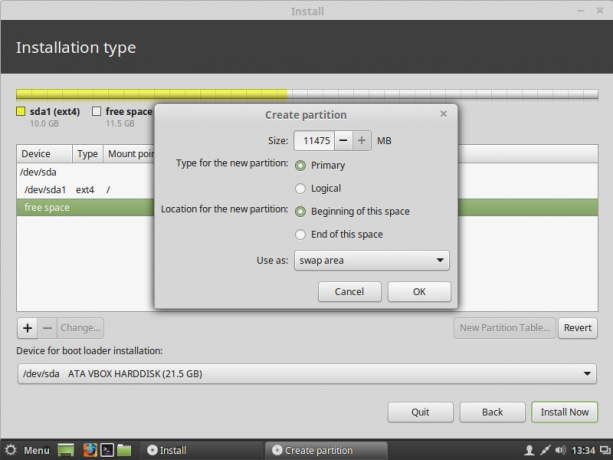 W moim przypadku stworzyłem następujący układ:
W moim przypadku stworzyłem następujący układ:
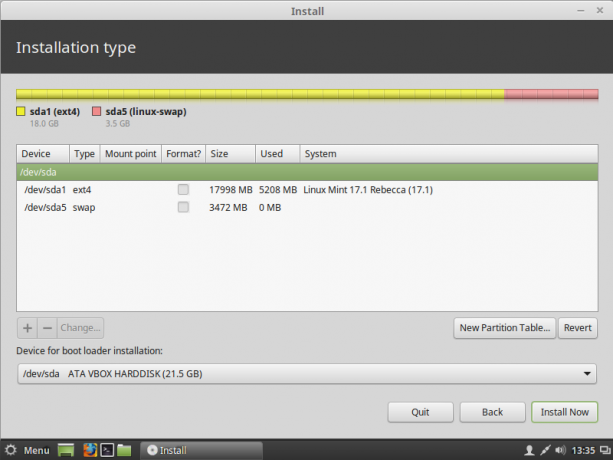 Ma jedną partycję główną, która zawiera wszystkie dane użytkownika i systemu, a także partycję wymiany.
Ma jedną partycję główną, która zawiera wszystkie dane użytkownika i systemu, a także partycję wymiany.
Plik wymiany
Jeśli zdecydowałeś się nie tworzyć partycji wymiany i zamiast tego użyć pliku wymiany, po instalacji musisz wykonać następujące czynności:
- Otwórz aplikację terminala.
- Wpisz następujące polecenie:
sudo su
Wpisz swoje aktualne hasło, aby uzyskać uprawnienia roota. Monit zmieni się z symbolu ~ na #:
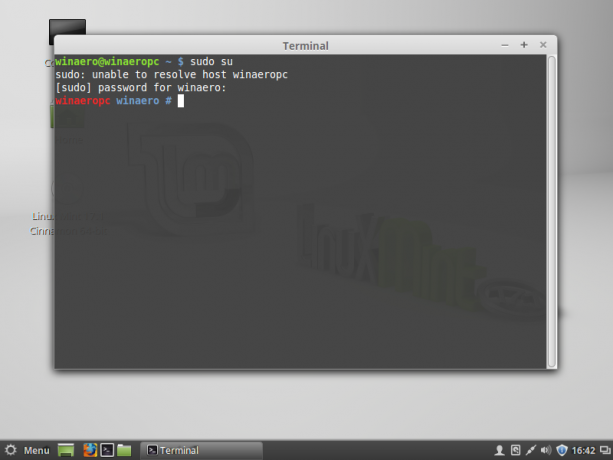
- Wpisz w terminalu:
# fallocate -l 1024M /swapfile
Spowoduje to utworzenie nowego pliku /swapfile o rozmiarze 1 GB. Dostosuj rozmiar do żądanej wartości.
- Dostosuj uprawnienia do pliku /swapfile za pomocą następującego polecenia:
# chmod 600 /plik wymiany
- Sformatuj plik, który ma być używany jako plik wymiany:
# mkswap /plik wymiany
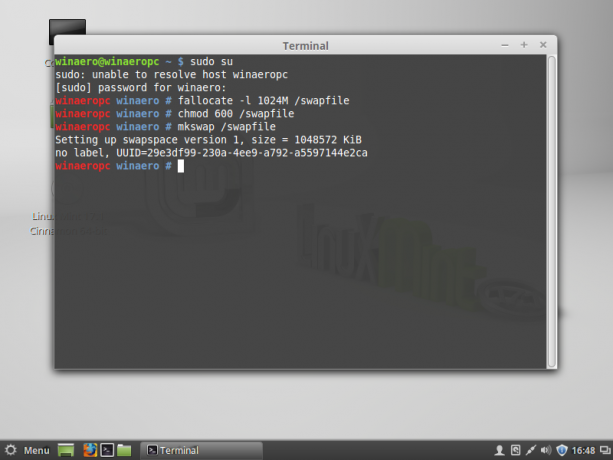
- Właśnie utworzyłeś gotowy do użycia plik wymiany. Teraz musisz go aktywować. Otwórz plik /etc/fstab dowolnym edytorem tekstu. Edytor tekstu Nano jest całkiem niezły do tego zadania:
# nano /etc/fstab
- Wpisz następujący wiersz w Nano:
/swapfile brak swap wartości domyślne 0 0
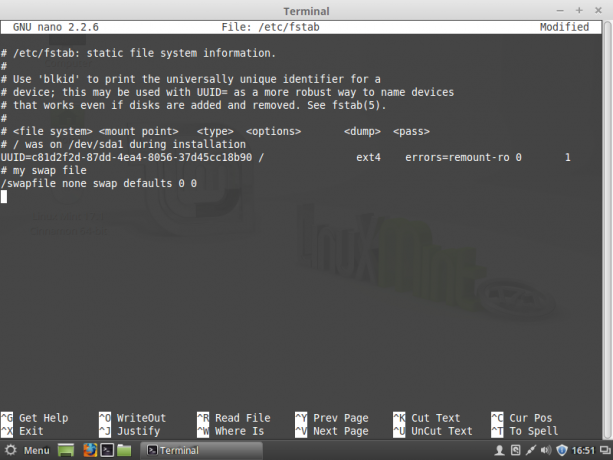
- naciskać klawisz kontrolny + O aby zapisać plik /etc/fstab.
- naciskać klawisz kontrolny + x aby wyjść z Nano.
Skończyłeś. Po ponownym uruchomieniu system operacyjny użyje pliku /swapfile jako pliku wymiany. Aby sprawdzić, w jaki sposób system operacyjny używa partycji wymiany lub pliku wymiany, wpisz w terminalu następujące polecenie:
$ kot /proc/zamień
Pokaże Ci, jakiego urządzenia, partycji lub pliku używasz do celów wymiany i jak jest on używany w danym momencie: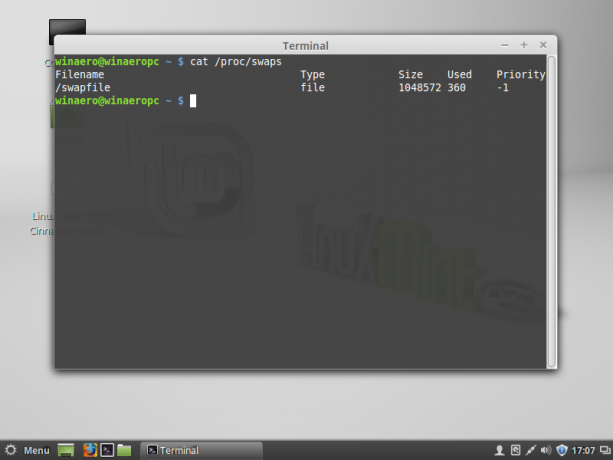
Otóż to. Tak więc możliwe jest użycie tylko jednej partycji, aby płynnie uruchomić system operacyjny Linux Mint.